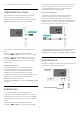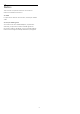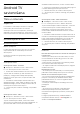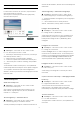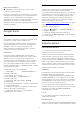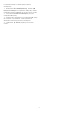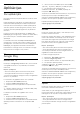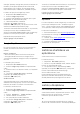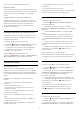User manual
skatīšanos no iepriekšējās vietas un saņemiet
paziņojumus par jaunām epizodēm kanālā Play Next
(Atskaņot nākamo). Filmā vai TV pārraidē nospiediet
un turiet atlasīšanas pogu, lai filmu vai TV pārraidi
pievienotu tieši kanālam Play Next (Atskaņot
nākamo).
Google Play filmas un TV kanāls
Nomājiet filmas vai TV pārraides šajā kanālā no
Google Play filmas un TV.
Palīdzības kanāls
Šajā kanālā ir norādījumu pamācības videoklipi, lai jūs
zinātu, kā izņemt no iepakojuma, savienot ārējās
ierīces, instalēt kanālus utt.
YouTube kanāls
Šajā kanālā ir ieteiktie, abonementa vai populārākie
YouTube videoklipi.
Kanālu pielāgošana
Noklikšķiniet uz pogas CUSTOMIZE CHANNELS
(Pievienot kanālus), lai sākuma ekrānā pievienotu un
noņemtu kanālus.
Skatiet arī vietni www.support.google.com/androidtv
Sākuma ekrāna atvēršana
Lai atvērtu sākuma ekrānu un atvērtu elementu…
1 - Nospiediet HOME (Sākums).
2 - Atlasiet vienumu un nospiediet OK (Labi), lai to
atvērtu vai startētu.
3 - Nospiediet un turiet BACK (Atpakaļ) vai
nospiediet HOME (Sākums), lai atgrieztos
sākuma ekrānā.
Atverot sākuma ekrānu, fona
lietojumprogrammas/satura atskaņošana tiks
apturēta. Lai atsāktu atskaņošanu, jums sākuma
ekrānā jāatlasa lietojumprogramma vai saturs.
8.4
Lietotne Philips TV kolekcija
Ieteikto lietotņu (Featured) lapa
Visas jūsu Premium lietotnes ir pieejamas Philips TV
Collection lietotnē sadaļā Ieteiktās lietotnes
(Featured). Palaidiet to, izmantojot reklāmkarogu
lietotņu rindā.
Philips TV kolekcijas lietotnes ir radītas īpaši
televizoram. Philips TV kolekcijas lietotņu lejupielāde
un instalēšana ir bez maksas. Philips TV kolekcijas
lietotnes var atšķirties dažādās valstīs vai reģionos.
Philips TV kolekcijā iekļauti arī jaunu lietotņu ieteikumi
un cita informācija.
Dažas Philips TV kolekcijas lietotnes ir iepriekš
instalētas televizorā. Lai instalētu citas lietotnes no
Philips TV kolekcijas, jums būs jāpiekrīt lietošanas
noteikumiem. Varat iestatīt konfidencialitātes
iestatījumus atbilstoši savām vajadzībām.
Lai instalētu lietotni no Philips TV kolekcijas…
1 - Nospiediet HOME (Sākums).
2 - Atlasiet Philips TV kolekcija un nospiediet OK
(Labi). Tiks atvērta ieteikto lietotņu sadaļa Featured.
3 - Atlasiet cilni Viss un nospiediet OK (Labi). Tiks
parādītas visas lietotājam pieejamās lietotnes, tostarp
instalētās.
4 - Pārlūkojiet lietotnes, atlasiet instalējamās
lietotnes ikonu un nospiediet OK (Labi). Tiks atvērta
lietotnes informācijas lapa.
5 - Lai instalētu lietotni, nospiediet pogu Uzstādīt
un OK (Labi).
Instalētā lietotne atrodas lietotņu lapā, kuru var atvērt,
Android sākuma ekrānā nospiežot lietotņu ikonu
lietotņu kreisajā malā.
Lietošanas nosacījumi
Lai instalētu un izmantotu Philips TV kolekcijas
lietotnes, jums jāpiekrīt lietošanas noteikumiem. Ja
nepiekrītat šiem noteikumiem sākotnējās TV
uzstādīšanas laikā, vienmēr varat tiek piekrist vēlāk.
Brīdī, kad piekrītat lietošanas noteikumiem, dažas
lietotnes kļūs pieejamas nekavējoties, un jūs varat
pārlūkot Philips TV kolekciju, lai instalētu citas
lietotnes.
Lai piekristu lietošanas noteikumiem pēc televizora
uzstādīšanas…
1 - Nospiediet HOME (Sākums), atlasiet
Philips TV kolekcija un nospiediet OK (Labi). Vēlreiz
nospiediet taustiņu Opcijas, lai aizvērtu opciju izvēlni.
2 - Varat atlasīt Lietošan. nosacīj., pēc tam
nospiediet OK (Labi), lai lasītu.
3 - Atlasiet Pieņemt un nospiediet OK (Labi). Šo
izvēli nevarat atsaukt.
4 - Nospiediet BACK (Atpakaļ), lai aizvērtu
izvēlni.
Privātuma iestatījumi
Varat iestatīt dažus privātuma iestatījumus Philips TV
kolekcijas lietotnēm.
• Varat atļaut tehniskās statistikas nosūtīšanu
uzņēmumam Philips.
• Varat atļaut personiskos ieteikumus.
• Varat atļaut sīkfailus.
• Varat ieslēgt bērnu bloķēšanu aplikācijām ar
novērtējumu 18+.
36